Revisar a lista de arquivos enviados
Criar uma lista dos computadores com mais envios
1.Entre no console da Web ESET PROTECT.
2.Clique em Relatórios > ESET LiveGuard.
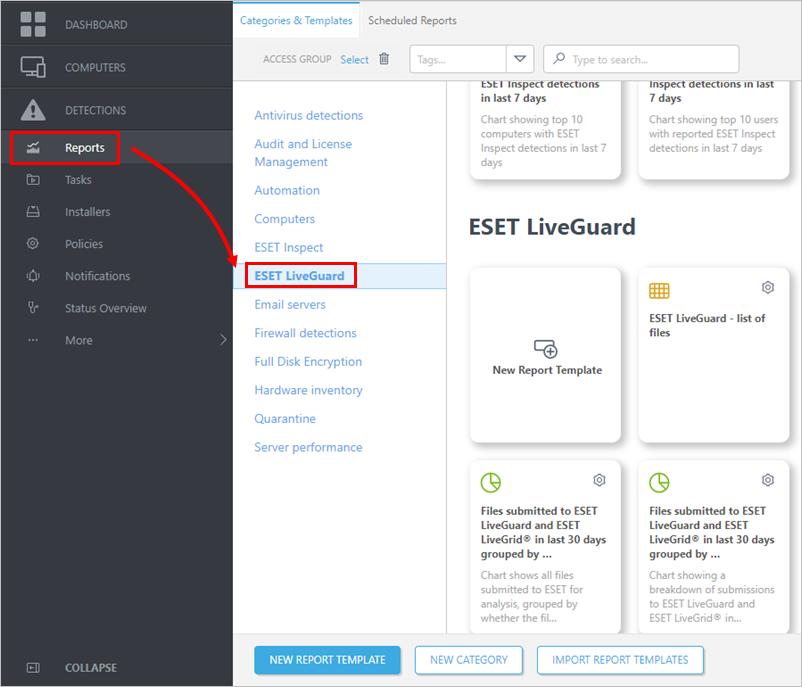
3.Encontre o modelo de relatório 10 principais computadores com envios de arquivos para o ESET LiveGuard e ESET LiveGrid nos últimos 30 dias.
Você pode editar o modelo primeiro e alterar a contagem de computadores (10) ou o intervalo de tempo (no mínimo 30 dias) para outro valor. Você pode precisar fazer essa alteração se a situação da sua rede assim o solicitar. |
4.Clique em Gerar agora e salve o relatório (a lista de computadores principais).
Criar a lista de arquivos enviados pelos computadores principais
Você precisará da lista de computadores com mais envios, do procedimento acima, para concluir as etapas a seguir.
1.Entre no console da Web ESET PROTECT.
2.Clique em Relatório > Novo modelo de relatório ou Adicionar modelo de relatório.
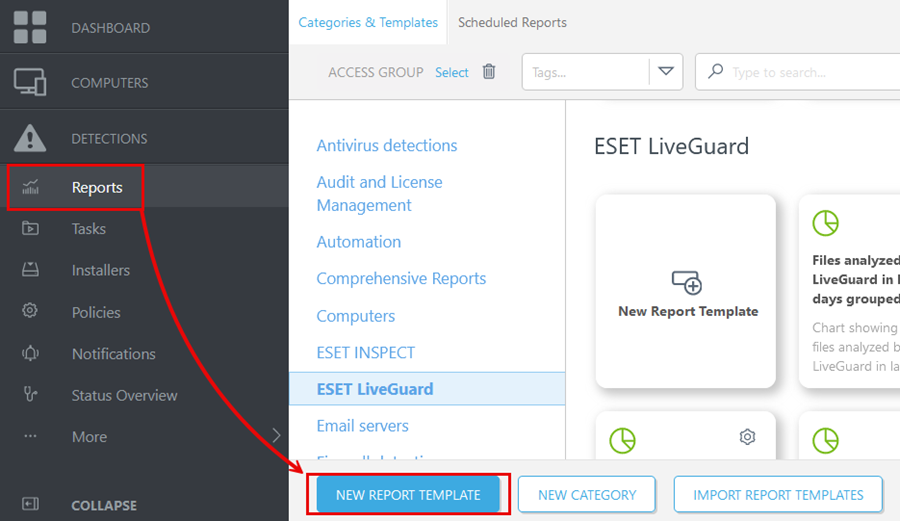
3.Dê ao modelo um Nome e Categoria adequados.
4.Prossiga para a seção Gráfico.
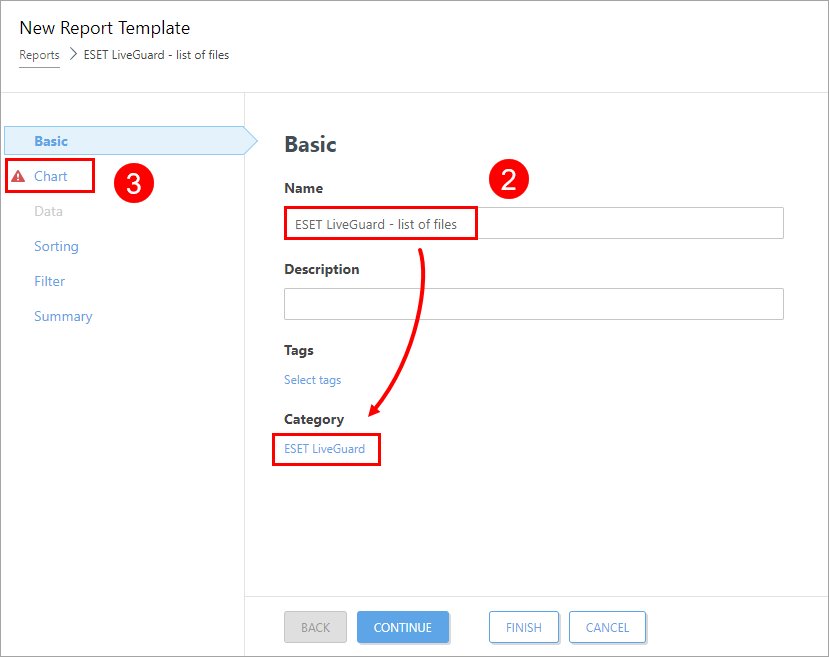
5.Na seção Gráfico, selecione apenas a caixa de seleção Exibir tabela e continue para a seção Dados.
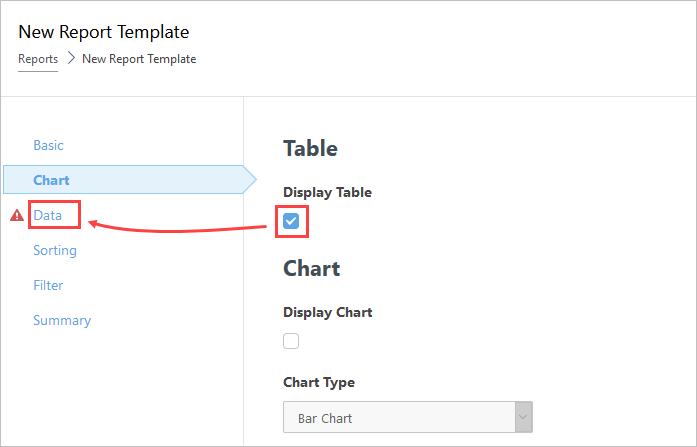
6.Na seção Dados, clique em Adicionar coluna e adicione o seguinte:
Computador – nome do computador
ESET LiveGuard - URI do objeto
7.Clique em Filtro.
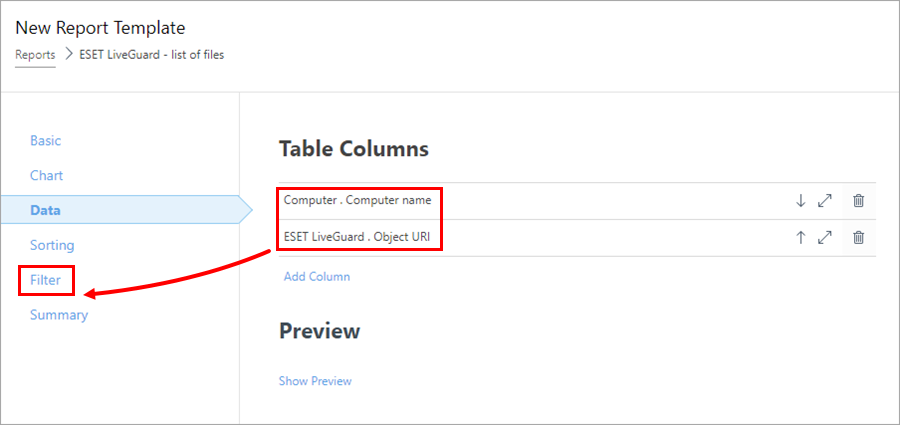
8.Clique em Adicionar filtro, selecione ESET LiveGuard. Intervalo de tempo relativo (Hora da ocorrência).
9.Defina o intervalo para os últimos 30 dias, ou outro valor relevante para o seu sistema.
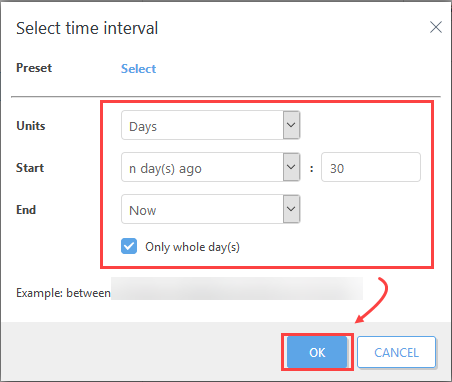
10.Clique em Adicionar coluna novamente e adicione o item Computador. Nome do computador.
11. Adicione todos os nomes dos computadores principais do procedimento anterior (10 computadores principais que realizam envios).
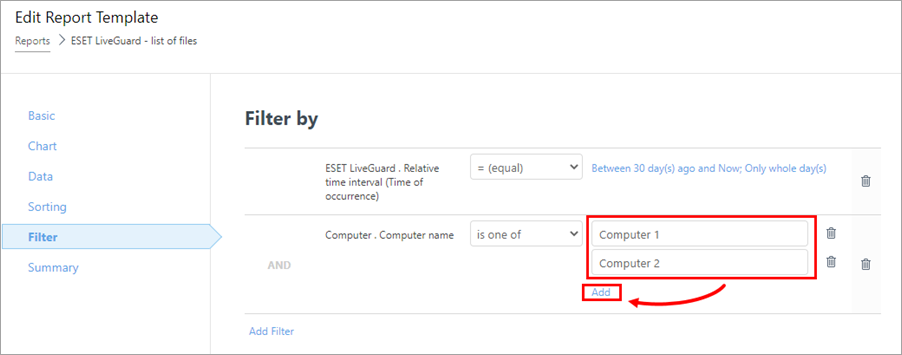
12. Clique em Concluir para salvar o modelo de relatório.
13. Encontre o novo modelo de relatório e gere um arquivo CSV.
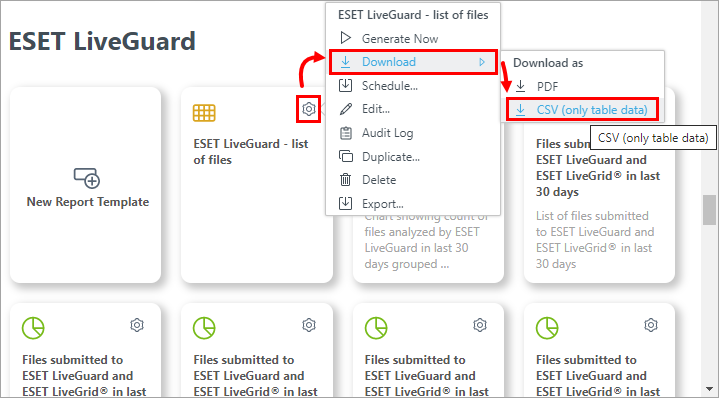
Análise de dados
O procedimento a seguir requer um software de terceiros (um editor de planilhas e habilidades básicas de análise de dados)
1.Abra o arquivo CSV exportado em um editor de planilhas, como o Microsoft Excel.
2.Separe os dados em duas colunas. No Microsoft Excel, selecione a coluna, navegue até Dados > Texto para colunas.
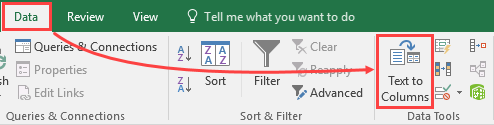
3.Selecione Delimitado > Avançar.
4.Selecione apenas o delimitador Ponto e vírgula e clique em Avançar > Concluir.
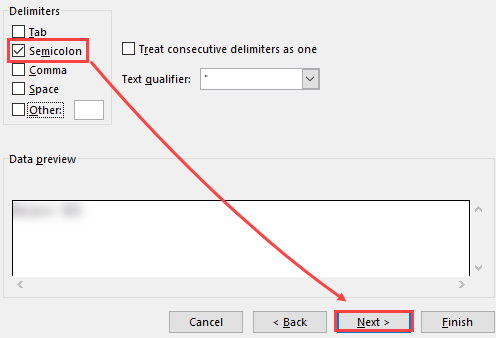
Analisar os dados.
Busque um padrão nos arquivos enviados e em seus locais. Descubra um padrão, normalmente uma pasta, de onde a grande maioria dos arquivos é enviado. Quando você tiver um padrão, computador ou aplicativo suspeito, será preciso investigar o padrão. Procure respostas para o seguinte: •Quais aplicativos estão usando essa pasta? •Esse computador é usado para que, o que o diferencia dos outros? •Qual é a origem desses arquivos? O objetivo maior da investigação é encontrar um padrão para a exclusão. |
Quando você tiver encontrado o padrão, continue com Excluir pastas.